このページでは、Eclipse を使用して Maven プロジェクトを App Engine フレキシブル環境 Java ランタイムにデプロイする方法を説明します。
このランタイムは JDK を提供し、ウェブサーバーは提供しません。アプリケーションは、必要なすべての依存関係を含み、main() メソッドから起動する、mvn package コマンドから実行可能なファット JAR を生成する必要があります。
始める前に
デプロイ先の App Engine アプリケーションで使用する Google Cloud プロジェクトが必要です。まだお持ちでない場合は、 Google Cloud コンソールを使用して、 Google Cloud プロジェクトを設定します。
- Google Cloud プロジェクトを選択するか、新規に作成します。
プロジェクトを App Engine にデプロイするために使用する Google アカウントにログインします。
次のコマンドを実行します。
gcloud auth application-default loginシステム ブラウザが CLI の外部で開き、App Engine アプリケーションの管理に必要な権限が求められます。
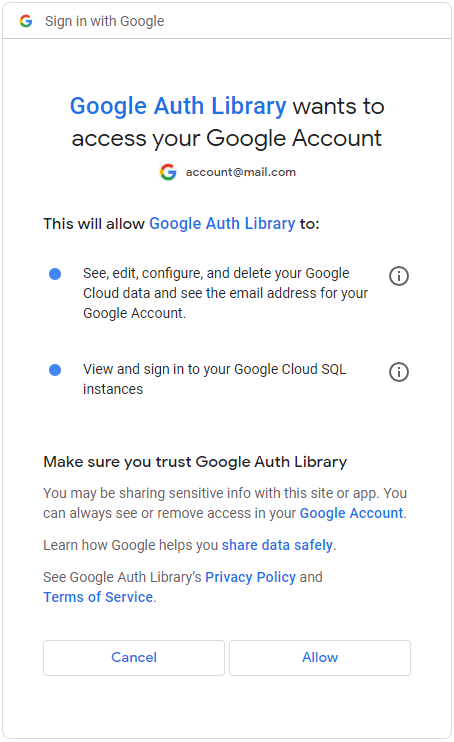
[Allow] をクリックし、ウィンドウを閉じます。これで、Eclipse がアカウントにログインします。
プロジェクトのデプロイ
フレキシブル環境にプロジェクトをデプロイするには:
Project Explorer で、デプロイするプロジェクトを右クリックします。
コンテキスト メニューを開き、[Properties] を選択します。
サイドバーで、[Project Facets] を選択します。
- プロジェクトのファセットが設定されていない場合は、[Convert to faceted form ...] リンクをクリックして、使用可能なファセットを表示します。
[App Engine Java Flexible Environment(JAR)] ファセットのチェックボックスをオンにします。
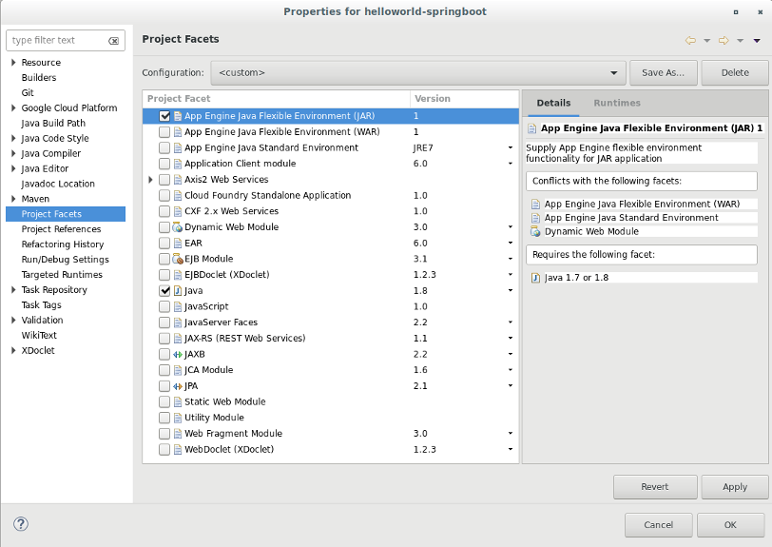
[OK] をクリックします。
Package Explorer または Project Explorer で、デプロイするプロジェクトを選択します。
Google Cloud ツールバーボタン
 をクリックします。
をクリックします。プルダウン メニューで [Deploy to App Engine Flexible] を選択します。
ポップアップ ダイアログが表示されます。
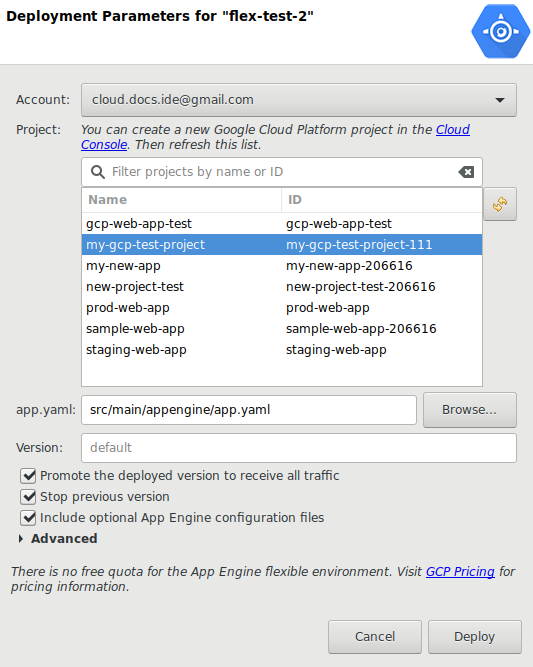
デプロイするアカウントを選択するか、新しいアカウントを追加します。
[Project] フィールドで、デプロイ先の Google Cloud プロジェクトを選択します。
app.yamlファイルがデフォルトのsrc/main/appengine/ディレクトリにない場合は、[app.yaml] フィールドで、[Browse] をクリックしてファイルを選択します。現在のバージョンを実行し続け、後で gcloud または Google Cloud consoleを使用して新しいバージョンに手動で昇格させる場合は、[Promote the deployed version to receive all traffic] チェックボックスをオフにします。
以前のバージョンを停止しない場合は、[Stop previous version] チェックボックスをオフにします。
[Deploy] をクリックします。
バックグラウンド ジョブが起動され、プロジェクトが App Engine にデプロイされます。ジョブの出力が、Eclipse Console ビューに表示されます。
次のステップ
- GitHub でプラグインのコードを調べて問題を報告します。または、Stack Overflow で質問します。

